La fotografía con archivos RAW es especialmente popular en el mundo profesional, ya que permite una máxima flexibilidad en la edición y el desarrollo de las imágenes. Sin embargo, muchos fotógrafos no saben cómo aprovechar al máximo su potencial de los archivos RAW. En esta guía te mostraré cómo puedes desarrollar tus imágenes RAW de manera efectiva con Adobe Photoshop Elements para lograr la mejor calidad de imagen posible.
Principales descubrimientos
- La correcta alineación de las imágenes es crucial para una composición atractiva de la imagen.
- El balance de blancos afecta la temperatura del color y puede cambiar drásticamente la atmósfera de la imagen.
- Los controles de exposición, contraste, claridad y saturación pueden realzar significativamente la imagen.
- El enfoque de las imágenes debe aplicarse de manera específica y cuidadosa.
Guía paso a paso
1. Alinear la imagen
Primero es importante alinear la imagen para lograr una composición coherente. Usa la herramienta "Alinear" para corregir líneas horizontales o verticales en la imagen. Traza una línea en un borde de referencia, como una viga de madera en el fondo. Presiona "Enter" para alinear la imagen y guardar el nuevo recorte.
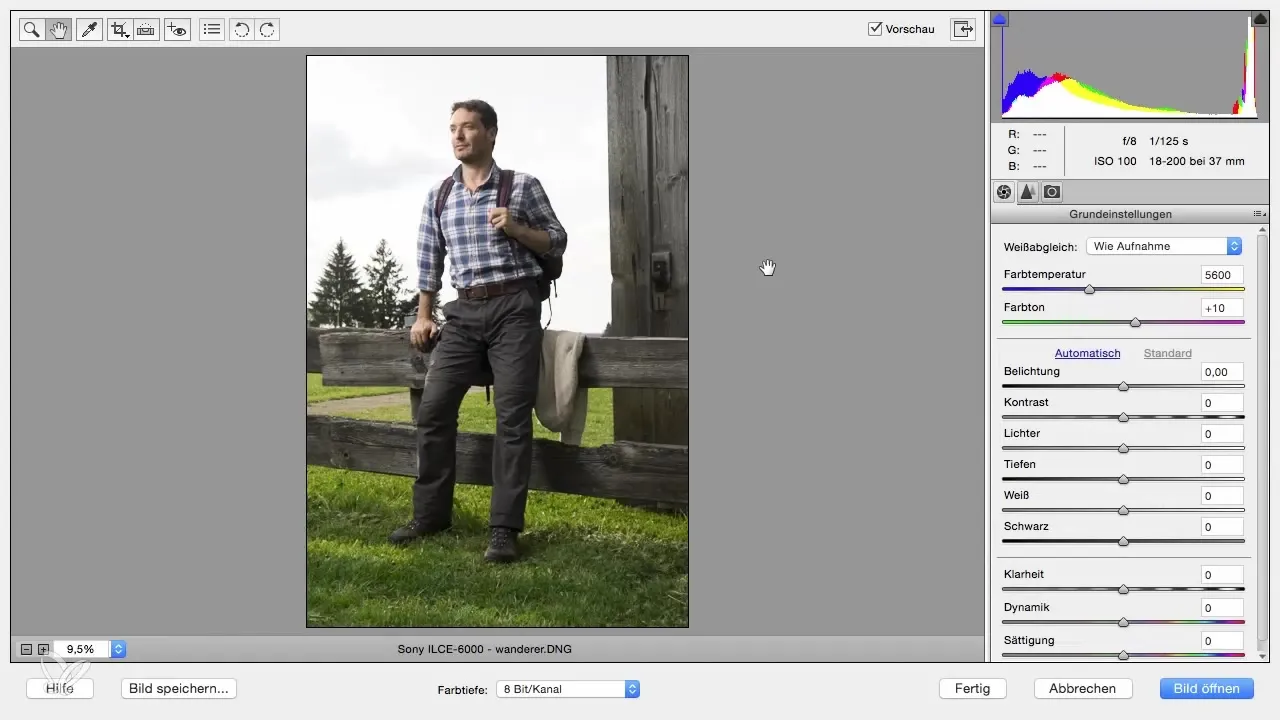
2. Ampliar y mover la imagen
Para hacer ajustes más detallados, usa la lupa para acercar la imagen. Mantén presionada la barra espaciadora para mover la imagen. Esto te permite evaluar mejor diferentes puntos focales y hacer ajustes.
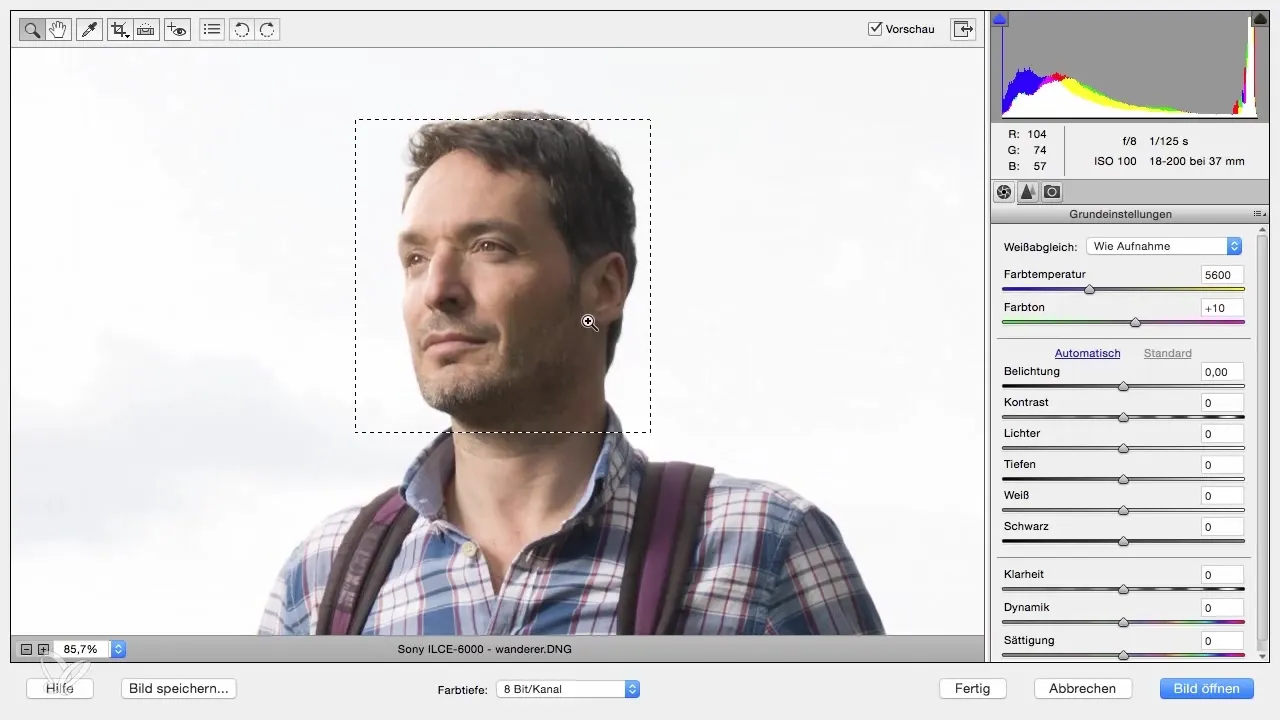
3. Ajustar el balance de blancos
El balance de blancos es un paso crítico en el desarrollo RAW. Puedes seleccionar diferentes preajustes como luz de día, luz artificial o flash para ajustar rápidamente el balance de blancos. Alternativamente, también puedes regular manualmente la temperatura del color para lograr el efecto deseado. Comienza con el balance de blancos actual de tu toma y experimenta con las configuraciones.
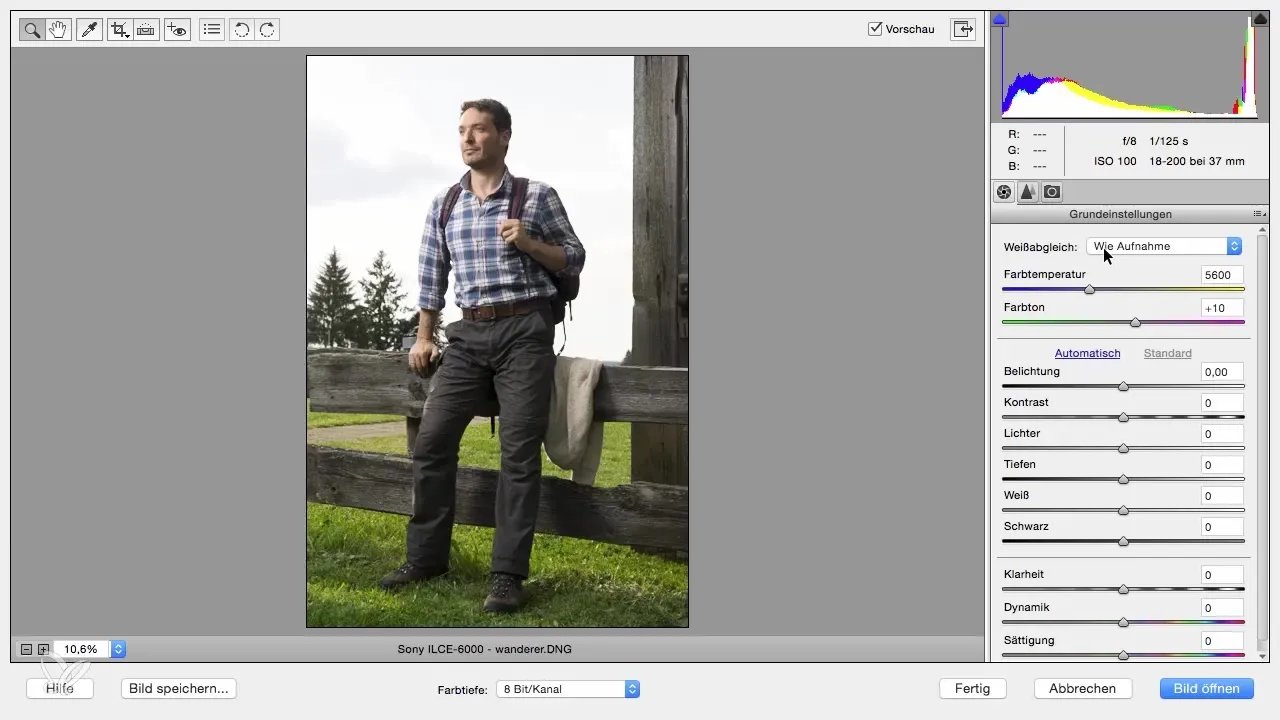
4. Exposición y contraste
Verifica si la exposición de la imagen es correcta. Si es necesario, puedes ajustar la exposición para aclarar o oscurecer la imagen. Con los contrastes, debes mover el control para que la atmósfera de la imagen se ajuste a tus expectativas. Un contraste más alto a menudo hace que la imagen se vea más viva, pero no exageres.
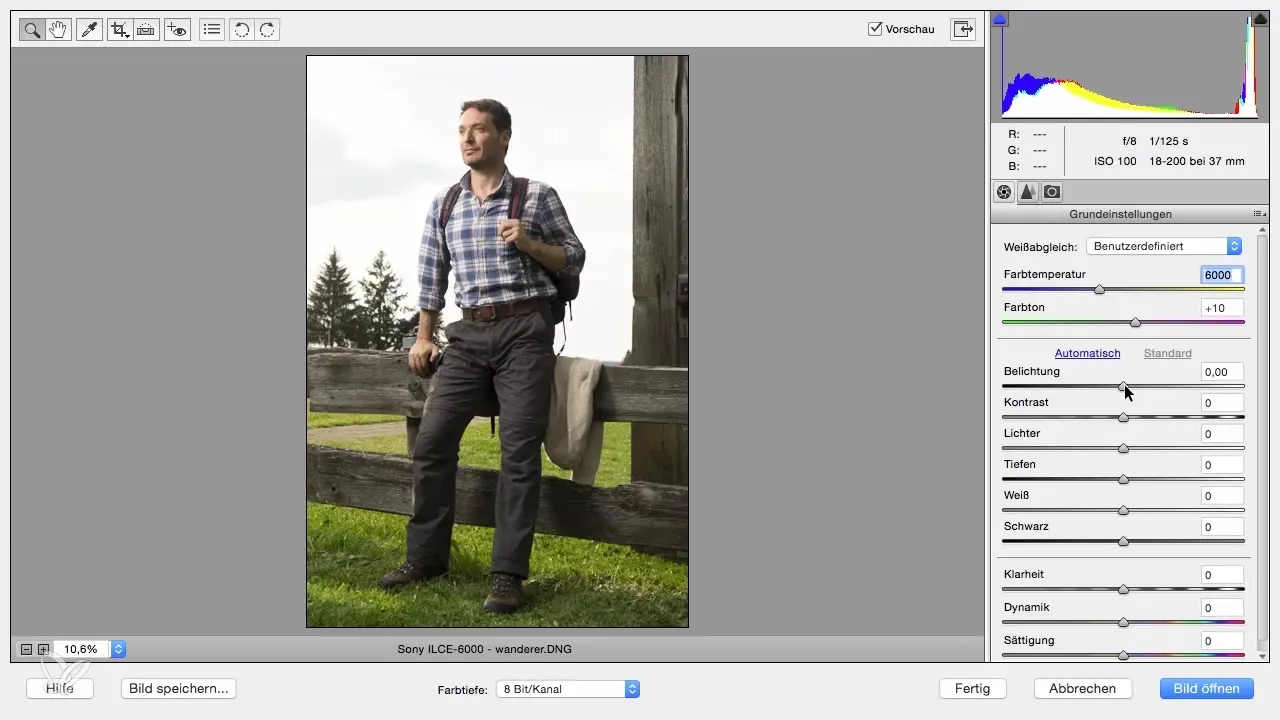
5. Regular luces y sombras
Para resaltar los detalles en áreas claras y oscuras de la imagen, ajusta los controles para luces y sombras. Esto puede ayudar a traer más detalle al cielo o iluminar áreas de sombra sin afectar la calidad de la imagen.
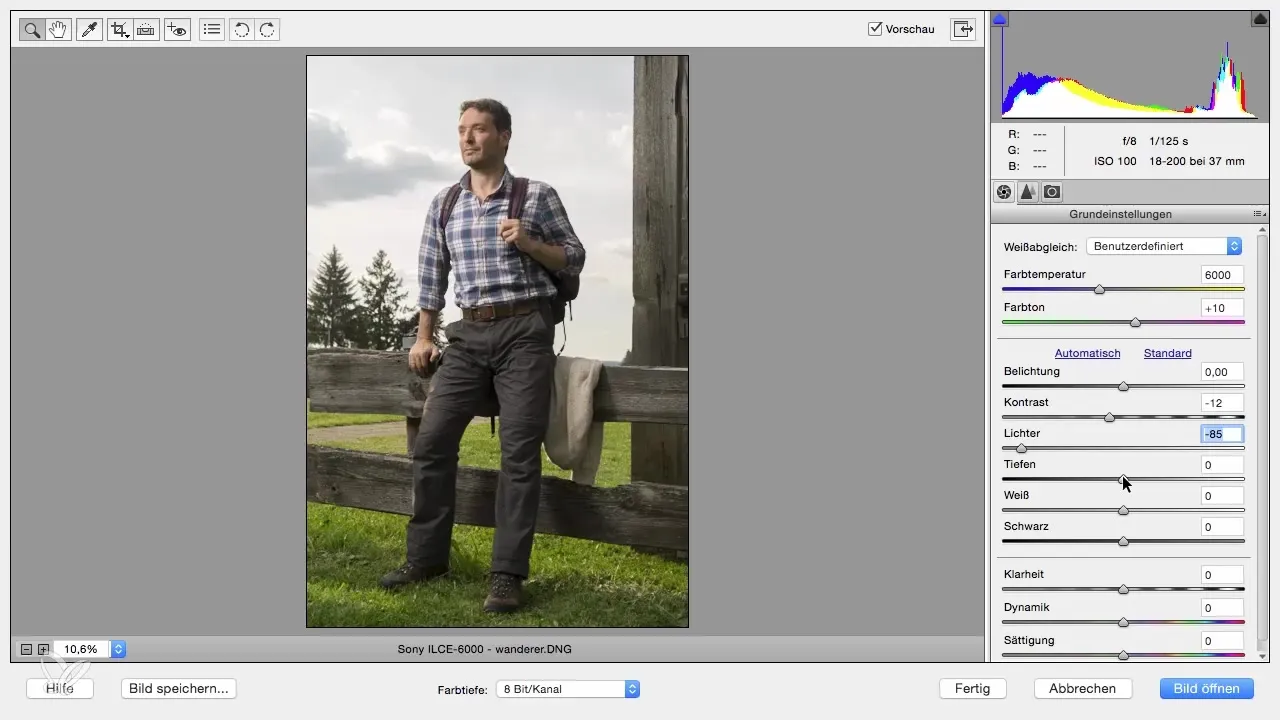
6. Claridad y controles de color
Usa el control de claridad para intensificar los contrastes en los contornos de la imagen. Un valor alrededor de 20 puede ser útil para lograr cierta nitidez sin que la imagen se vea poco natural. También los controles de dinámica y saturación te permiten optimizar los colores en la imagen. La dinámica intensifica los colores débiles, mientras que la saturación refuerza todos los colores de manera uniforme.
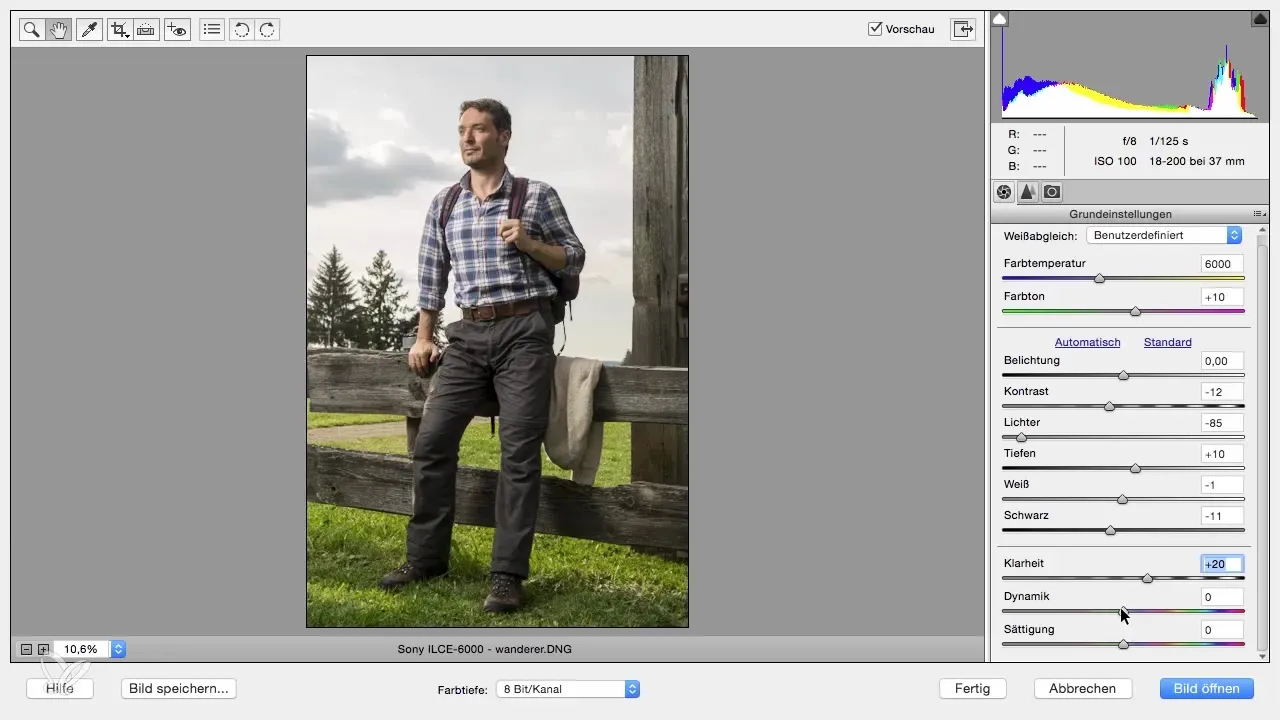
7. Enfocar la imagen
Finalmente, enfoca la imagen. Es útil acercarse primero para evaluar la nitidez. El radio determina cuán fuerte es el enfoque en los contornos. Un valor entre 0.5 y 1 es generalmente el más adecuado. Asegúrate de no crear artefactos en las áreas claras de la imagen.
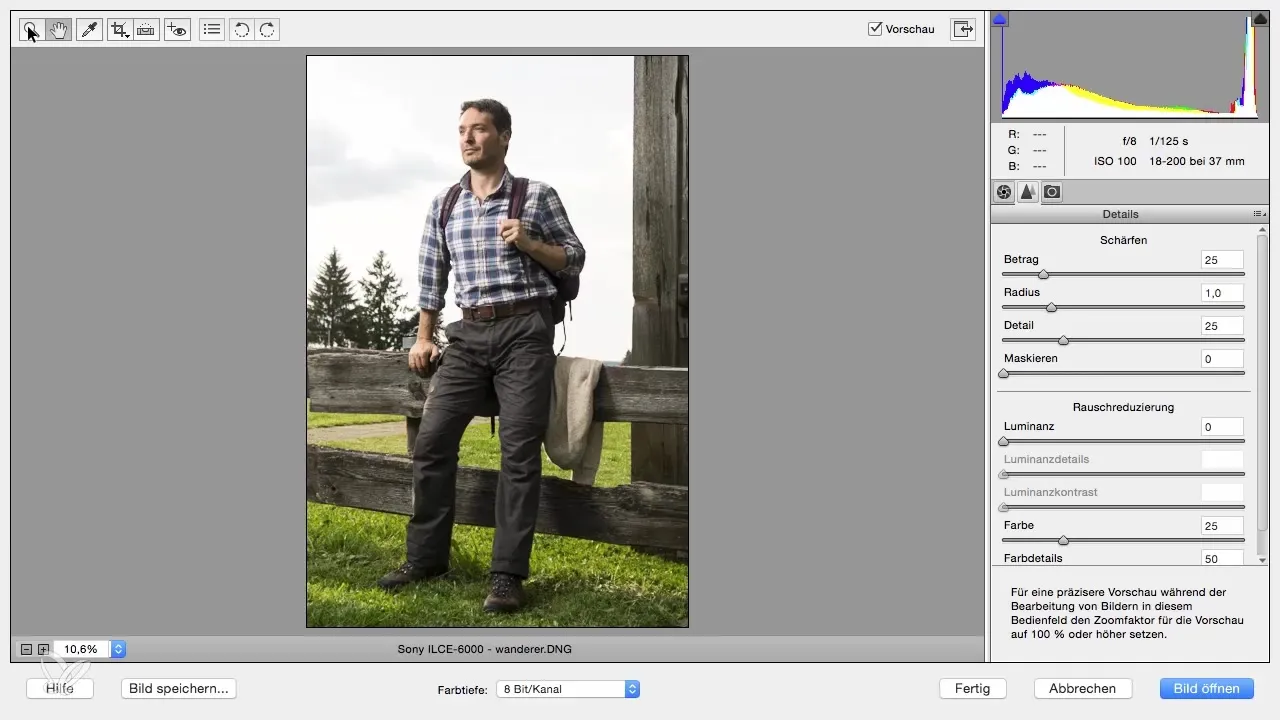
Resumen – Desarrollo de imágenes RAW en Photoshop Elements
Con las herramientas y técnicas adecuadas, puedes desarrollar tus imágenes RAW de manera óptima en Photoshop Elements. Desde la alineación hasta el balance de blancos y el ajuste fino de los colores y la nitidez, los pasos son decisivos para un producto final atractivo.
Preguntas frecuentes
¿Cómo puedo alinear uno de mis imágenes?Utiliza la herramienta "Alinear" para usar líneas horizontales o verticales como referencia para la alineación.
¿Qué debo tener en cuenta al ajustar el balance de blancos?Asegúrate de ajustar la temperatura del color para que coincida con la situación de iluminación de tu toma.
¿Cómo puedo mejorar la intensidad del color de mis imágenes?Utiliza los controles de dinámica y saturación para ajustar la intensidad del color.
¿Qué valores son los más adecuados para el enfoque?Un radio entre 0.5 y 1 es óptimo para producir un enfoque natural sin generar artefactos.
¿Por qué es importante la claridad?El control de claridad intensifica los contornos en la imagen, lo que puede hacer que la imagen sea más impactante si se utiliza correctamente.


